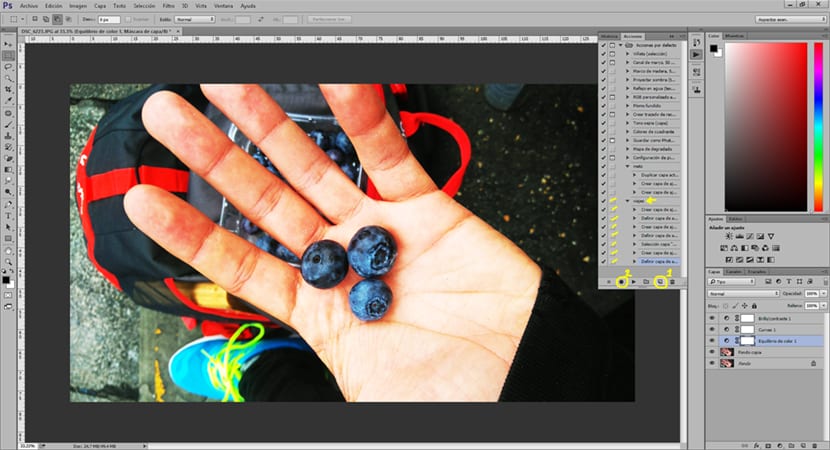Caksi belakang di Photoshop untuk menyelamatkan masa dalam proses penyuntingan adalah idea yang sangat baik apabila kita mempunyai gambar yang sangat serupa dan kita mahumenerapkan gaya penyuntingan yang sama pada mereka Photoshop. Tindakan membenarkan kita mencipta kesan khusus dan kemudian gunakan kesan ini pada gambar secara automatik. Kita boleh muat turun tindakan di Internet atau secara sederhana buat tindakan kita sendiri untuk edisi akan datang.
Sekiranya anda bosan mengulangi pengeditan dengan gambar anda berulang kali, saya mengesyorkan agar anda mula menggunakan tindakan Photoshop perenggan menjimatkan masa dan berhenti bosan dengan mengulangi masalah yang sama berulang kali. Kita dapat menjumpai gambar bahawa setelah menerapkan tindakan tidak persis seperti yang kita inginkan kerana cahaya, bayangan, warna ... dan lain-lain boleh berbeza-beza jika ini terjadi dengan tindakan itu tidak akan menjadi masalah kerana Photoshop membenarkan kami setelah tindakan itu dilaksanakan, memanipulasi pilihan retouch.
Perkara pertama yang harus kita lakukan buat tindakan dalam membuka menu tindakan di Photoshop, sekiranya tersembunyi, kita boleh membuangnya di menu / tetingkap / tindakan.
Kami membuka menu tindakan dan membuat tindakan dengan menekan pilihan tindakan baru.
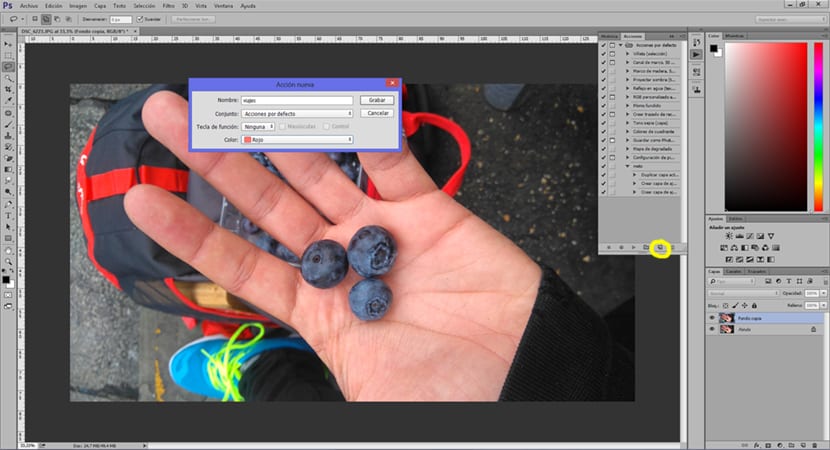
Setelah tindakan dibuat, perkara seterusnya yang harus kita lakukan adalah memberi pilihan mulakan rakaman (menu tindakan) dari saat ini semuanya proses apa yang kita lakukan akan kekal didaftarkan dalam tindakan kami. Kami boleh menggunakan lekuk, perubahan warna, tahap ... semua penyesuaian yang diperlukan untuk fotografi kami.
Dalam gambar di bawah ini kita dapat melihat bagaimana tindakan yang dibuat mencatat setiap perubahan yang dibuat pada gambar dan bahkan dapat menyembunyikan beberapa proses ini.
Untuk menyelesaikannya kita hanya perlu menghentikan rakaman/berhenti merakamn (menu tindakan) setelah tindakan dihentikan, kita dapat menyimpan gambar kita.
kepada terapkan tindakan baru kami untuk gambar masa depan kita hanya perlu membuka gambar di Photoshop dan mulakan tindakan dengan menekan pilihan untuk melaksanakan pilihan (menu tindakan).

Dengan tindakan anda akan menjimatkan masa dalam foto-foto yang mempunyai retouch yang sama, memastikan bahawa proses penyuntingan tidak berulang. Anda juga boleh menyimpan suntingan tertentu dan jangan lupa langkah yang anda ikuti untuk jenis pengeditan tersebut. Memuat turun dan menggunakan tindakan berlaku dengan cara yang sama seperti yang telah kita lihat di bahagian terakhir siaran.